Microsoft luôn cải tiến hệ điều hành Windows với mỗi bản cập nhật, nhưng đôi khi, những bản cập nhật này cũng đi kèm với việc loại bỏ các tính năng mà hãng cho là không cần thiết. Đáng chú ý, điều này đôi khi bao gồm việc gỡ bỏ những tính năng mà người dùng thực sự thấy hữu ích, ví dụ như các hành động gợi ý xuất hiện khi sao chép số điện thoại hoặc ngày tháng trong Windows 11. Nhiều người dùng vẫn đang phải làm quen với việc hỗ trợ ứng dụng Android sẽ bị khai tử khỏi Windows 11 vào cuối năm nay, hay cảm thấy thiếu vắng menu ngữ cảnh kiểu cũ mỗi ngày. May mắn thay, trong hầu hết các trường hợp, các phần mềm của bên thứ ba có thể giúp bạn mang những tính năng bị mất này trở lại. Dưới đây là năm giải pháp thay thế hàng đầu cho các tính năng Windows mà Microsoft đã “bỏ rơi”, giúp bạn khôi phục trải nghiệm quen thuộc hoặc tìm kiếm lựa chọn tối ưu hơn.
5. Các Lựa Chọn Thay Thế Đa Dạng Cho WordPad
Chọn trình soạn thảo văn bản phù hợp với bạn
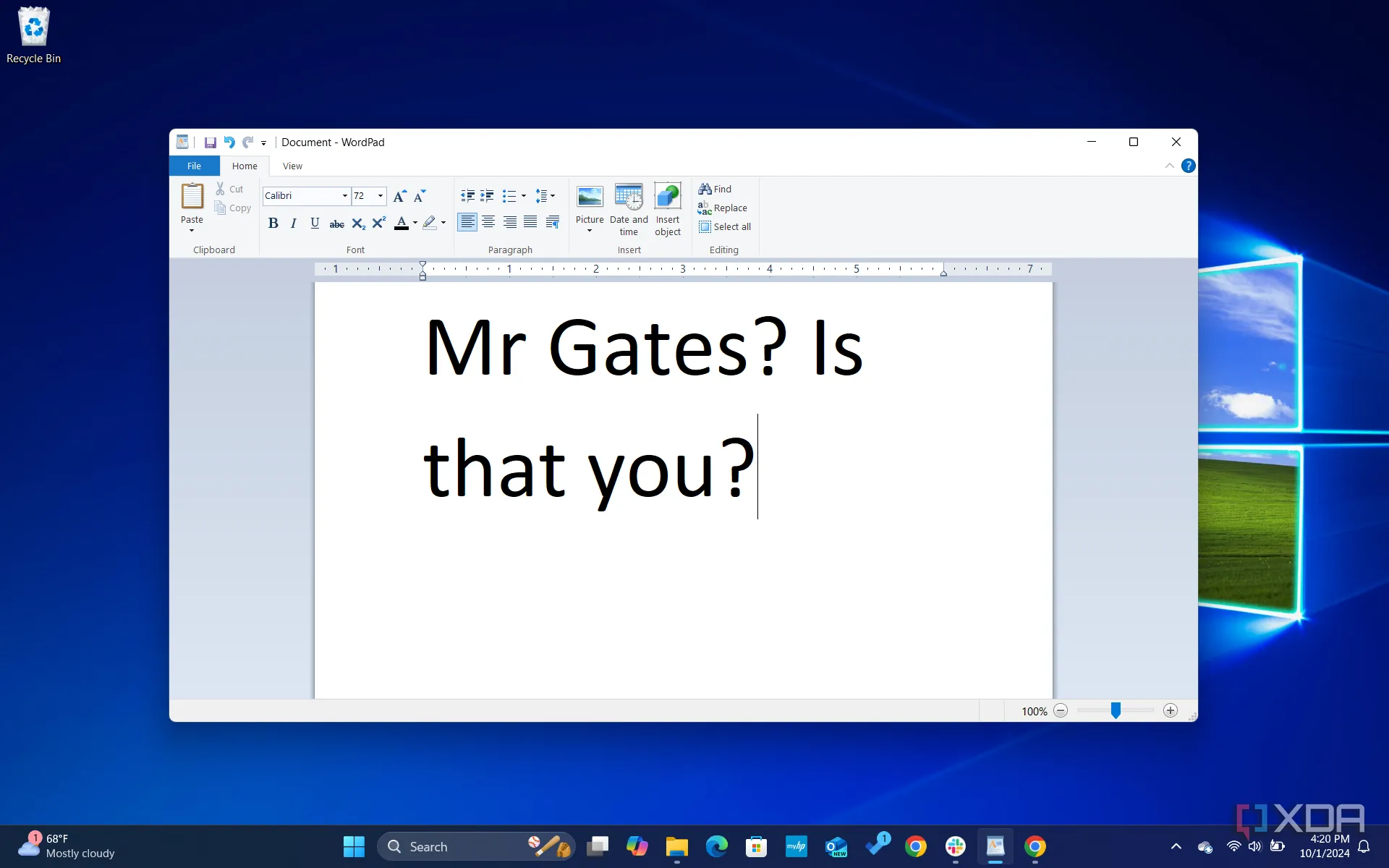 Giao diện ứng dụng WordPad truyền thống trên Windows
Giao diện ứng dụng WordPad truyền thống trên Windows
WordPad đã là một ứng dụng mặc định trên các máy tính Windows kể từ khi ra mắt Windows 95, nhưng Microsoft đã chính thức “chia tay” với nó vào năm 2023. Công ty hiện khuyến nghị người dùng chuyển sang Microsoft Word cho các tài liệu văn bản đa dạng như .doc và .rtf, và Windows Notepad cho các tài liệu văn bản thuần túy như .txt. Tuy nhiên, việc sử dụng Microsoft Word thường yêu cầu một gói đăng ký Microsoft 365 hàng năm hoặc hàng tháng.
WordPad từng đóng vai trò cầu nối giữa các trình soạn thảo văn bản thuần túy (như Notepad) và các ứng dụng trả phí như Microsoft Word. Nó cho phép người dùng chỉnh sửa và định dạng văn bản, bao gồm cả việc thêm hình ảnh và đối tượng. Đây là lựa chọn lý tưởng để soạn thảo nhanh các tài liệu mà không cần đến đăng ký trả phí.
Nếu bạn muốn tránh xa hệ sinh thái của Microsoft và cần một trình xử lý văn bản đơn giản, các lựa chọn của bạn có thể hơi hạn chế. Bạn có thể cân nhắc AbiWord, một phần mềm miễn phí và có sẵn dưới dạng ứng dụng di động (portable). AbiWord hỗ trợ tất cả các định dạng tài liệu phổ biến và cung cấp các tính năng tương đương với WordPad. Một lựa chọn khác là Jarte, tự nhận là một trình xử lý văn bản dựa trên WordPad và hoàn toàn miễn phí.
AbiWord là ứng dụng xử lý văn bản nhẹ, miễn phí dành cho Windows, hỗ trợ nhiều định dạng tài liệu và cung cấp các tính năng chỉnh sửa, định dạng cơ bản.
Xem thêm tại MajorGeeks
4. Alexa – Một Sự Thay Thế Tốt Cho Cortana (Hiện Tại)
Trợ lý ảo cho Windows
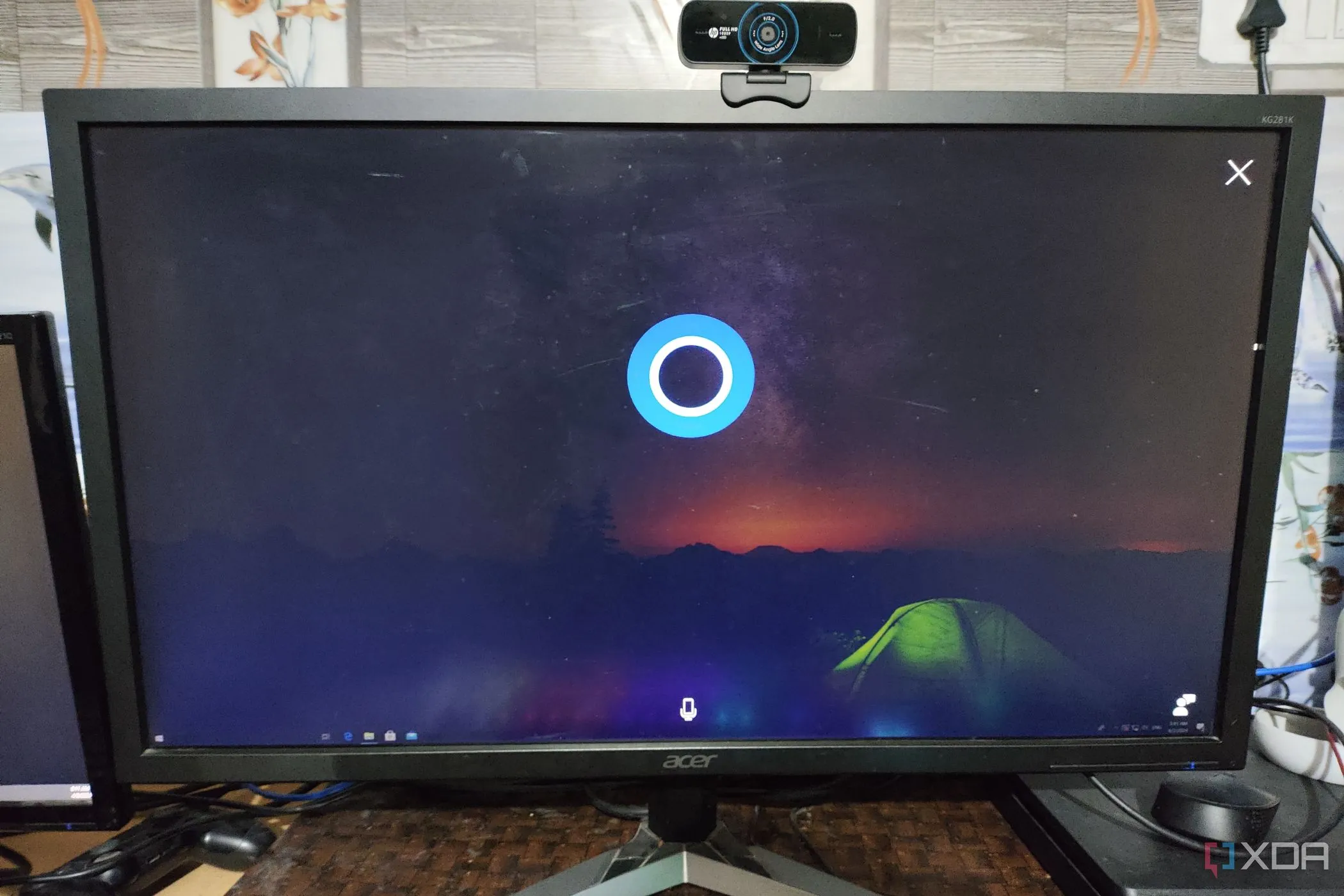 Trợ lý ảo Cortana trên phiên bản Windows 10 cũ trước khi bị khai tử
Trợ lý ảo Cortana trên phiên bản Windows 10 cũ trước khi bị khai tử
Cùng với WordPad, Microsoft cũng đã nói lời tạm biệt với Cortana, trợ lý ảo lần đầu ra mắt vào năm 2014. Đây từng là một tính năng đầy hứa hẹn vào thời điểm đó, nhưng qua nhiều năm, Microsoft đã thay đổi trọng tâm và cắt giảm đầu tư vào Cortana. Thay vào đó, công ty đã dồn nỗ lực vào Copilot AI, thứ hiện đang chiếm chỗ của Cortana trên thanh tác vụ. Copilot không nghi ngờ gì là rất thông minh, nhưng nó không mang lại trải nghiệm tương tự.
Khi Cortana không còn, tình hình các trợ lý ảo trên Windows có vẻ khá ảm đạm. Không có giải pháp thay thế nào thực sự có thể cạnh tranh với Siri hay Google Assistant. Lựa chọn gần nhất mà bạn có thể tìm thấy với chức năng của Cortana là Amazon Alexa. Alexa có thể xử lý nhiều tác vụ tương tự, như trả lời câu hỏi, phát nhạc, đọc tin tức, đặt báo thức và quản lý danh sách việc cần làm. Nó cũng hoạt động tốt để điều khiển các thiết bị nhà thông minh và hỗ trợ cả lệnh thủ công lẫn lệnh giọng nói.
Tuy nhiên, ngay cả tương lai của Alexa trên Windows cũng không mấy sáng sủa. Nó không còn được liệt kê trong Microsoft Store nữa, và cách duy nhất để tải về là thông qua một liên kết trực tiếp.
 Logo ứng dụng Amazon Alexa, giải pháp thay thế Cortana trên WindowsỨng dụng trợ lý ảo Alexa cho Windows cho phép bạn điều khiển các thiết bị thông minh, phát nhạc, đặt lời nhắc và truy cập thông tin bằng lệnh giọng nói.
Logo ứng dụng Amazon Alexa, giải pháp thay thế Cortana trên WindowsỨng dụng trợ lý ảo Alexa cho Windows cho phép bạn điều khiển các thiết bị thông minh, phát nhạc, đặt lời nhắc và truy cập thông tin bằng lệnh giọng nói.
Xem thêm tại Microsoft Store
3. Đưa Menu Chuột Phải Cổ Điển Trở Lại Windows 11
Với ứng dụng Windows 11 Classic Context Menu
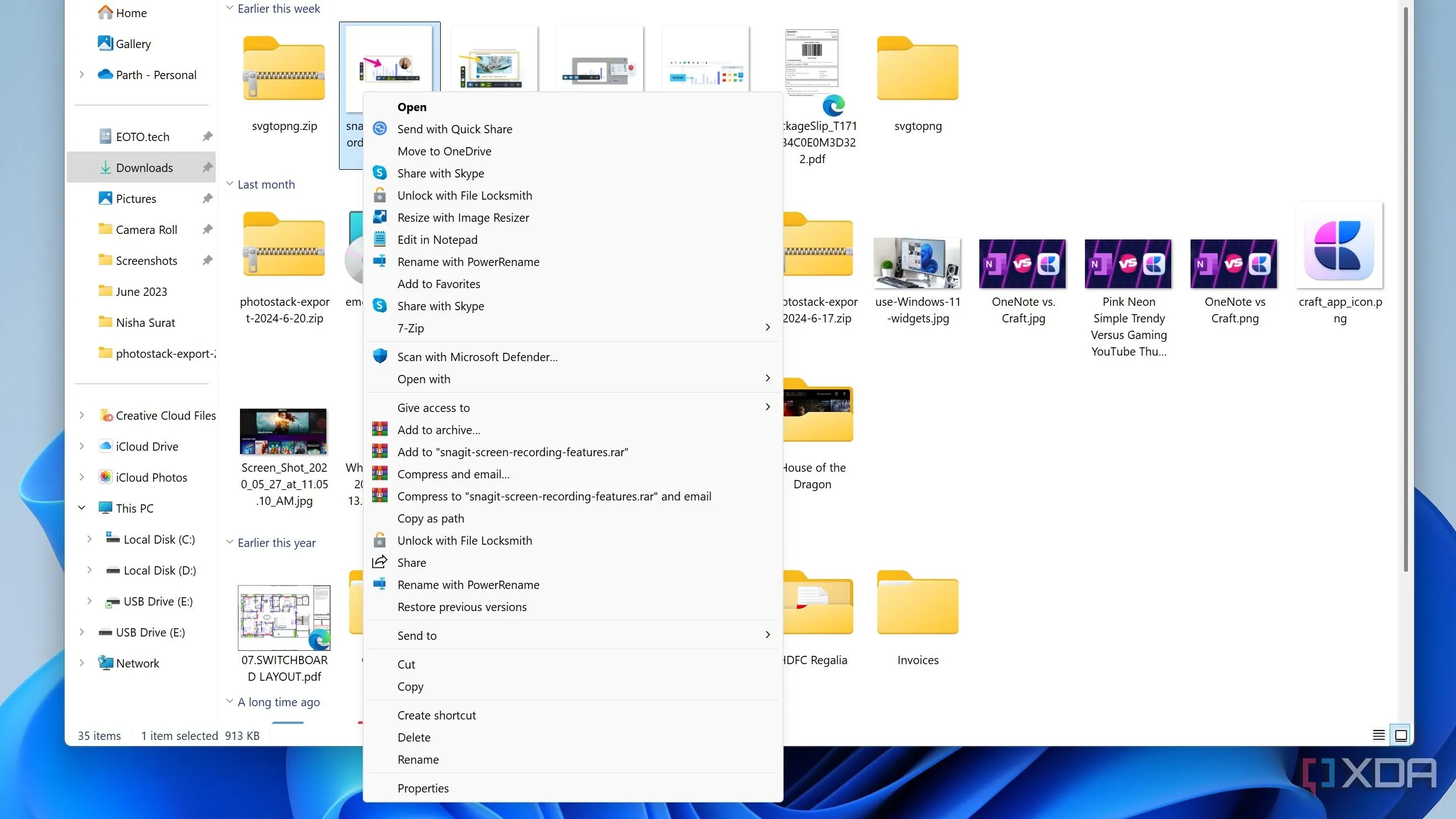 Menu ngữ cảnh cổ điển từ Windows 10 được khôi phục trên Windows 11
Menu ngữ cảnh cổ điển từ Windows 10 được khôi phục trên Windows 11
Windows 11 đã mang đến nhiều thay đổi cho giao diện người dùng tổng thể, bao gồm một menu ngữ cảnh mới, tuy hiện đại nhưng lại không thực sự thực tế. Microsoft đã giảm số lượng tùy chọn có sẵn, buộc người dùng phải nhấp vào “Show more options” (Hiển thị thêm tùy chọn) để truy cập toàn bộ menu. Điều này gây khó chịu cho nhiều người dùng đã quen với menu truyền thống trên Windows 10.
Nếu bạn muốn sử dụng menu chuột phải kiểu cũ của Windows 10, bạn hoàn toàn có thể làm điều đó bằng cách tải xuống ứng dụng Windows 11 Classic Context Menu. Ứng dụng nhẹ này sẽ khôi phục menu ngữ cảnh cũ, cho phép bạn truy cập ngay lập tức tất cả các tùy chọn quen thuộc.
Nếu bạn không muốn cài đặt thêm một ứng dụng khác trên PC, bạn cũng có thể tự mình mang menu ngữ cảnh cũ trở lại bằng cách chỉnh sửa Registry của hệ thống. Windows 11 thực tế không loại bỏ menu ngữ cảnh cổ điển — nó chỉ ẩn đi. Bằng cách sử dụng Registry Editor, bạn có thể khôi phục nó và tận hưởng chức năng quen thuộc một lần nữa.
Ứng dụng Windows 11 Classic Context Menu khôi phục menu chuột phải quen thuộc từ các phiên bản Windows trước đó để mang lại trải nghiệm người dùng truyền thống hơn.
Xem thêm tại Sordum
2. Khôi Phục Tùy Chọn Gỡ Cài Đặt Ứng Dụng Cũ Bằng Revo Uninstaller
Gỡ bỏ hàng loạt ứng dụng dễ dàng
Trong Windows 11, nếu bạn muốn gỡ cài đặt ứng dụng, bạn phải điều hướng đến Settings -> Apps -> Installed apps (Cài đặt -> Ứng dụng -> Ứng dụng đã cài đặt) và sau đó chọn từng ứng dụng mà bạn muốn gỡ cài đặt. Không có tùy chọn để gỡ cài đặt nhiều chương trình cùng lúc, và một số ứng dụng không được loại bỏ hoàn toàn, để lại các tệp tin dư thừa. Ví dụ, việc gỡ cài đặt các ứng dụng như McAfee thường để lại các chương trình có thể tiếp tục làm phiền bạn bằng các thông báo.
Trong Windows 10, Microsoft đã cung cấp một cách đơn giản hơn để gỡ cài đặt chương trình thông qua Control Panel (Bảng điều khiển) dưới mục Programs and Features (Chương trình và Tính năng). Tuy nhiên, tùy chọn này không còn khả dụng trong Windows 11. Một giải pháp thay thế tuyệt vời là Revo Uninstaller, cung cấp giao diện rõ ràng nơi bạn có thể chọn nhiều chương trình để gỡ cài đặt triệt để. Thậm chí còn có phiên bản portable (không cần cài đặt), mà cá nhân tôi sử dụng — bạn chỉ cần khởi chạy chương trình và bắt đầu sử dụng ngay lập tức mà không cần bất kỳ thao tác cài đặt nào.
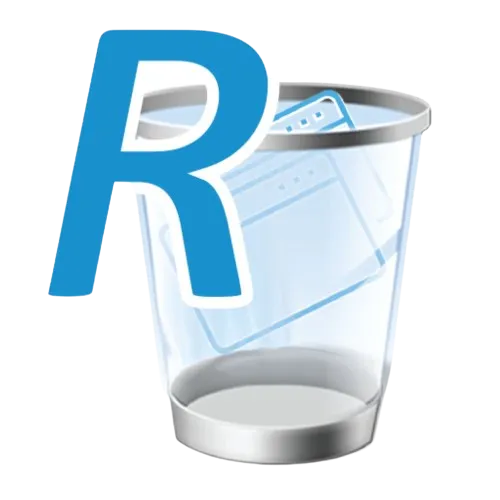 Logo của Revo Uninstaller, phần mềm gỡ cài đặt ứng dụng chuyên nghiệpRevo Uninstaller là công cụ mạnh mẽ giúp bạn gỡ bỏ hoàn toàn phần mềm không mong muốn và các tệp tin còn sót lại, đảm bảo việc gỡ cài đặt chương trình triệt để.
Logo của Revo Uninstaller, phần mềm gỡ cài đặt ứng dụng chuyên nghiệpRevo Uninstaller là công cụ mạnh mẽ giúp bạn gỡ bỏ hoàn toàn phần mềm không mong muốn và các tệp tin còn sót lại, đảm bảo việc gỡ cài đặt chương trình triệt để.
Xem thêm tại Revo Uninstaller
1. Trình Giả Lập Android Lấp Đầy Khoảng Trống Của WSA
Giải pháp miễn phí (có quảng cáo)
Microsoft sẽ ngừng hỗ trợ Windows Subsystem for Android (WSA) trong Windows 11 vào cuối năm nay. Công ty lần đầu tiên công bố hỗ trợ ứng dụng Android cho Windows 11 trên Amazon’s Appstore khoảng ba năm trước, nhưng giờ đây Windows Subsystem for Android sẽ bị ngừng hoạt động bắt đầu từ ngày 5 tháng 3 năm 2025. Hiện tại, bạn thậm chí không thể tìm kiếm Amazon Appstore hoặc các ứng dụng Android trong Microsoft Store nữa.
Hỗ trợ ứng dụng Android trên Windows 11 được cho là câu trả lời của Microsoft cho sự tiến bộ của Apple với chip M1 và việc chạy ứng dụng iOS trên macOS. Microsoft đã hợp tác với Amazon, nhưng việc thiếu quyền truy cập vào Google Play Store đã khiến trải nghiệm này luôn có phần “chưa hoàn chỉnh”. Nếu bạn chỉ muốn tải xuống các ứng dụng Android phổ biến một cách dễ dàng, nó không thực sự đáp ứng được, và đó có lẽ là một phần lớn lý do tại sao công ty quyết định khai tử nó.
Nếu bạn vẫn muốn chạy các ứng dụng Android trên Windows, các tùy chọn từ bên thứ ba là lựa chọn hàng đầu. Cá nhân tôi sử dụng BlueStacks, phần mềm này cung cấp quyền truy cập đầy đủ vào Google Play Store. Việc cài đặt ứng dụng cực kỳ dễ dàng và hoàn toàn miễn phí (mặc dù có một số quảng cáo cho trò chơi di động). BlueStacks hoạt động trên cả Windows 11 và Windows 10.
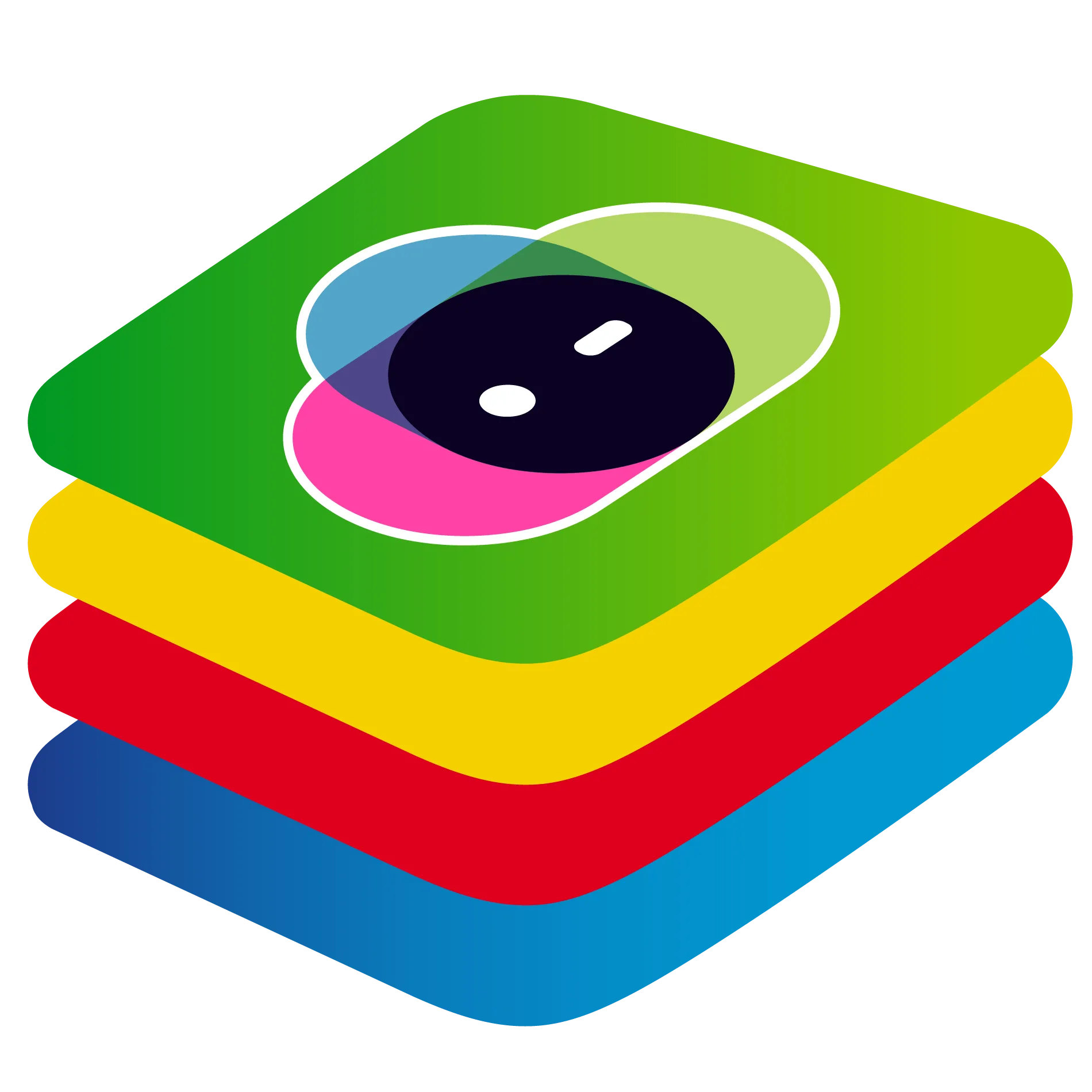 Logo BlueStacks, trình giả lập Android phổ biến trên máy tính WindowsBlueStacks là một trình giả lập Android cho phép bạn chạy các ứng dụng và trò chơi Android trên máy tính Windows hoặc Mac với hiệu suất nâng cao.
Logo BlueStacks, trình giả lập Android phổ biến trên máy tính WindowsBlueStacks là một trình giả lập Android cho phép bạn chạy các ứng dụng và trò chơi Android trên máy tính Windows hoặc Mac với hiệu suất nâng cao.
Xem thêm tại Bluestacks
Khám phá các tính năng Windows đã bị lãng quên
Đây chỉ là một vài trong số rất nhiều ứng dụng và tính năng mà Microsoft đã ngừng cung cấp trong những năm qua. Có rất nhiều tính năng khác đã bị “chôn vùi” đâu đó trong hệ điều hành Windows. Theo thời gian, Microsoft đã thêm và loại bỏ nhiều tính năng, và khi điều đó xảy ra, thật dễ dàng để quên đi những thứ từng là một phần không thể thiếu của Windows. Hy vọng những giải pháp trên sẽ giúp bạn khôi phục trải nghiệm làm việc quen thuộc hoặc tìm thấy những công cụ thay thế hiệu quả. Hãy chia sẻ ý kiến của bạn về các tính pháp này hoặc gợi ý thêm những tính năng Windows bị bỏ lỡ mà bạn muốn khôi phục trong phần bình luận dưới đây!